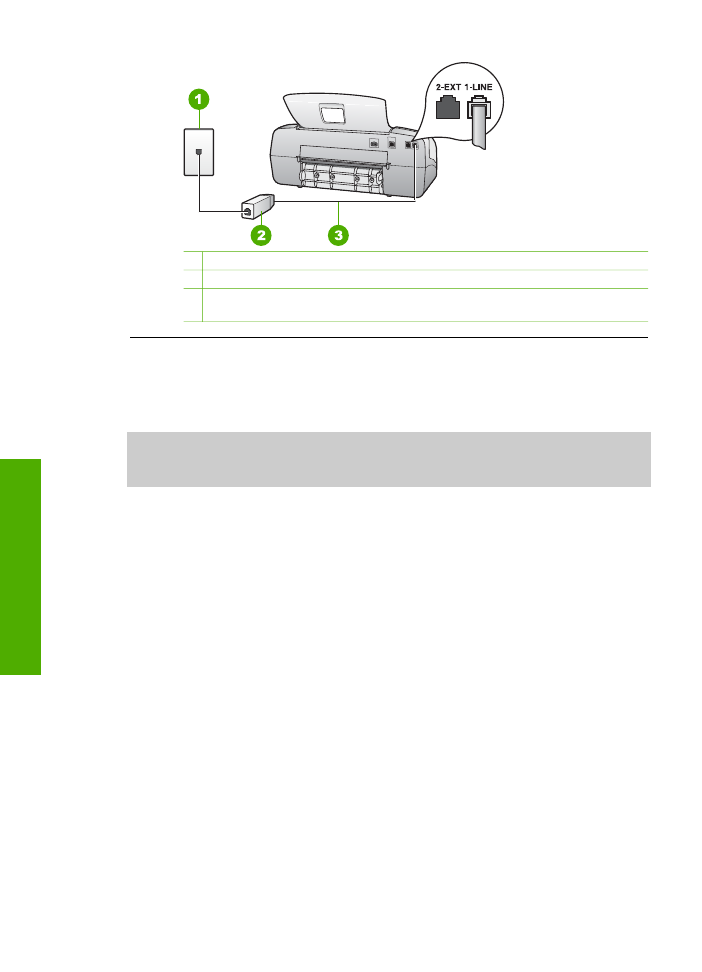
Išimkite užstrigusį popierių
Jei popierius buvo įdėtas į įvesties dėklą, gali tekti ištraukti įstrigusį lapą iš galinio
dangčio.
11 skyrius
104
„HP Officejet 4300 All-in-One series“
Trik
či
ų
šalinimas
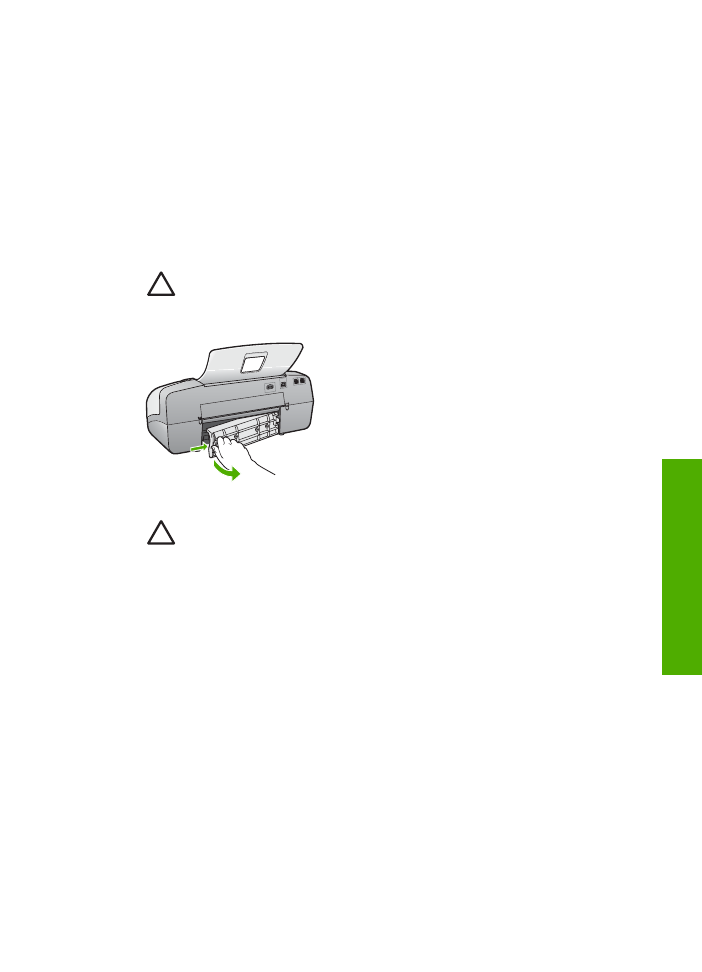
Popierius taip pat gali įstrigti automatiniame dokumentų tiektuve. Automatiniame
dokumentų tiektuve popierius gali įstrigti dėl šių priežasčių:
●
Į automatinį dokumentų tiektuvą dedama per daug popieriaus. Dokumentų
tiekimo dėkle telpa daugiausia 20 paprasto popieriaus lapų.
●
„HP All-in-One“ naudojamas per storas popierius.
●
Bandoma dėti popierių į automatinį dokumentų tiektuvą, kai „HP All-in-One“ ima
lapus.
Užstrigusio popieriaus išėmimas per galinį dangtelį
1.
Paspauskite sklendę kairėje galinio dangtelio pusėje jam atlaisvinti. Nuimkite
dangtelį nuo „HP All-in-One“.
Įspėjimas
Bandydami išimti užstrigusį popierių per „HP All-in-One“ priekį
galite sugadinti spausdinimo mechanizmą. Užstrigusį popierių išimkite tik
per galinį dangtelį.
2.
Atsargiai ištraukite popierių iš volelių.
Įspėjimas
Jeigu išimant popierių iš volelių jis suplyšta, patikrinkite, ar
voleliuose ir ratukuose įrenginio viduje neliko popieriaus skiaučių. Jei
neištrauksite visų popieriaus likučių iš „HP All-in-One“, popierius gali strigti
toliau.
3.
Vėl uždėkite galinį dangtelį. Atsargiai stumtelėkite dangtelį į priekį, kad jis
užsifiksuotų savo vietoje.
4.
Paspauskite
OK (gerai)
esamam darbui tęsti.
Užstrigusio popieriaus išėmimas iš automatinio dokumentų tiektuvo
1.
Pakelkite automatinio dokumentų tiektuvo dangtį.
Vartotojo vadovas
105
Trik
čių
šalinimas
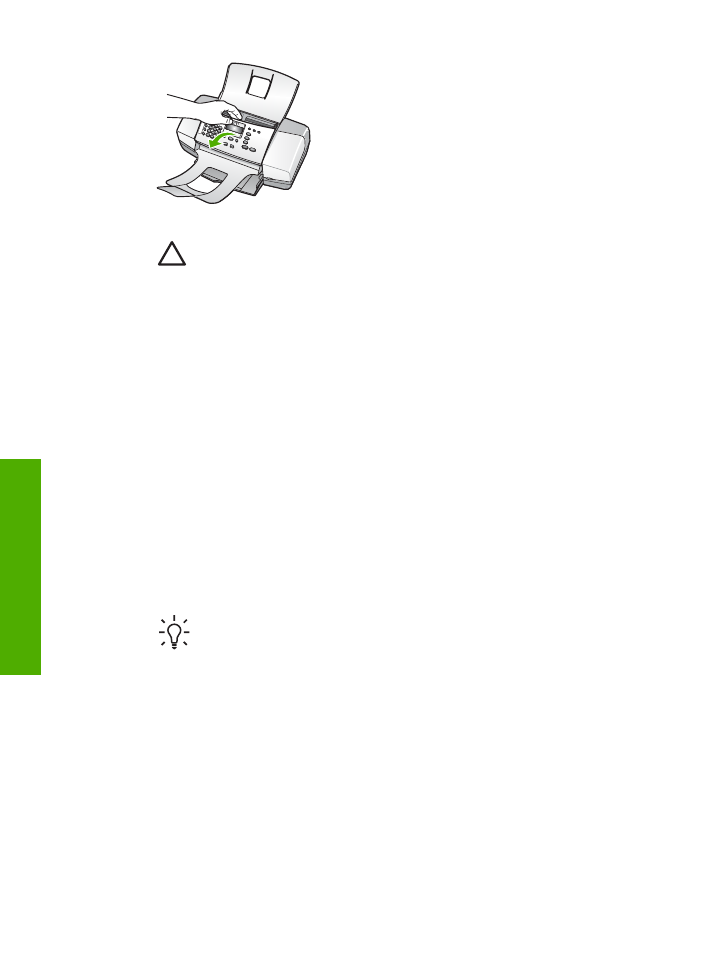
2.
Atsargiai ištraukite popierių iš volelių.
Įspėjimas
Jeigu išimant popierių iš volelių jis suplyšta, patikrinkite, ar
voleliuose ir ratukuose įrenginio viduje neliko popieriaus skiaučių. Jei
neištrauksite visų popieriaus likučių iš „HP All-in-One“, popierius gali strigti
toliau.
3.
Uždarykite automatinio dokumentų tiektuvo dangtį.
Automatinis dokumentų tiektuvas įtraukia per daug puslapių arba iš viso
neįtraukia
Priežastis
Gali reikėti nuvalyti skiriamąjį tarpiklį arba automatinio dokumentų
tiektuvo viduje esančius velenėlius. Po intensyvaus naudojimo ar ranka rašytų ir
ryškiai spausdintų originalų kopijavimo ant velenėlių ir skiriamojo tarpiklio gali
susikaupti pieštuko grafito, vaško ar rašalo.
●
Jei automatinis dokumentų tiektuvas popieriaus nepaima, reikia nuvalyti jo
viduje esančius velenėlius.
●
Jei automatinis dokumentų tiektuvas paima po kelis popieriaus lapus iš karto,
reikia nuvalyti jo viduje esantį skiriamąjį tarpiklį.
Sprendimas
Į dokumentų tiektuvą įdėkite vieną arba du nenaudoto paprasto
balto viso dydžio popieriaus lapus ir spauskite
„Start Black“ (pradėti
nespalvotai)
. Paprastam popieriui perėjus per automatinį dokumentų tiektuvą
popierius atlaisvina ir absorbuoja velenėlių ir skiriamojo tarpiklio nešvarumus.
Patarimas
Jei automatinis dokumentų tiektuvas neįtraukia paprasto
popieriaus, nuvalykite priekinį volelį. Volelį valykite minkšta nepūkuota
šluoste, sudrėkinta distiliuotu vandeniu.
Jei problema išlieka arba jei automatinis dokumentų tiektuvas nepaima švaraus
popieriaus lapų, velenėlius ir skiriamąjį tarpiklį galite nuvalyti rankomis.
Volelių arba skiriamojo tarpiklio valymas
1.
Išimkite visus originalus iš dokumentų tiekimo dėklo.
2.
Pakelkite automatinio dokumentų tiektuvo dangtį (1).
Taip bus lengviau prieiti prie volelių (2) ir skiriamojo tarpiklio (3), parodytų
toliau.
11 skyrius
106
„HP Officejet 4300 All-in-One series“
Trik
či
ų
šalinimas
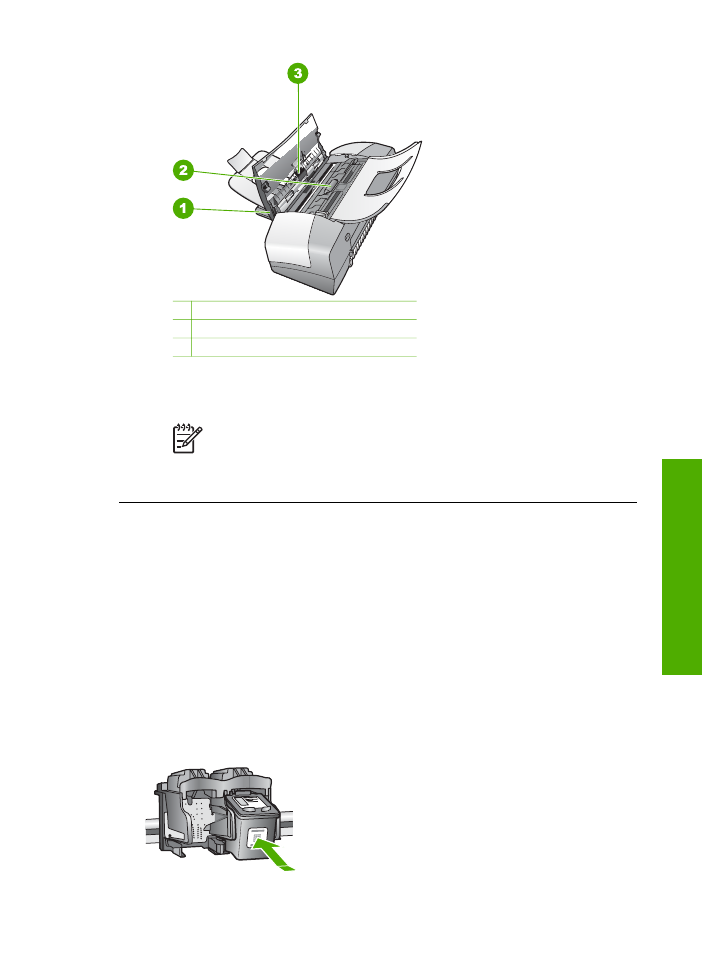
1 Automatinio dokumentų tiektuvo dangtis
2 Voleliai
3 Skiriamasis tarpiklis
3.
Sudrėkinkite švarią nepūkuotą šluostę distiliuotu vandeniu, tada suspauskite
ir gerai išgręžkite.
4.
Drėgna šluoste nuvalykite nuosėdas nuo volelių arba skiriamojo tarpiklio.
Pastaba
Jeigu valant distiliuotu vandeniu nuosėdos nenusivalo,
bandykite pavalyti izopropilo (valomuoju) alkoholiu.
5.
Uždarykite automatinio dokumentų tiektuvo dangtį.